Kaip ištaisyti naktinio apšvietimo režimo klaidą sistemoje „Windows 10“.

„Windows 10“ nakties šviesos klaida paprastai būna dviejų tipų: funkcija neveikia arba pasikeičia į kitą spalvą, o ne šiltą geltoną.

Naktinė šviesa yra nauja funkcija, pasiekiama naudojant „Windows 10 Creators Update“ (17xx versija) ir naujesnes versijas, pakeičianti ekrano spalvą į šiltą geltoną atspalvį. Esant tokiai ekrano spalvai, vartotojai nebus akinami naudojant naktį, todėl dirbant sumažės įtampa. Naudodami naktinio apšvietimo režimą galime susidurti su tokiomis klaidomis, kaip funkcija neveikia, spalva tampa pilka, o ne šilta geltona. Toliau pateiktame straipsnyje bus pateikti keli būdai, kaip ištaisyti „Windows 10“ naktinio apšvietimo funkcijos klaidas.
„Night Light“ funkcija veikia priklausomai nuo grafikos, todėl įvykus klaidai vartotojai gali atnaujinti naujausią vaizdo plokštę. Jei naktinis apšvietimas vis tiek turi klaidų, galite išbandyti kelis toliau nurodytus būdus.
1. Ištaisykite Night Light klaidą netinkamu suplanuotu laiku
Nakties šviesos režimas veikia suplanuotu laiku ir yra pagrįstas dviem veiksniais: vieta ir laiku. Jei režimas neveikia pagal numatytą tvarkaraštį, tai gali būti dėl dviejų pirmiau minėtų veiksnių. Jei mūsų nustatyta laiko juosta skiriasi nuo pradinio nustatymo, gali įvykti klaida.
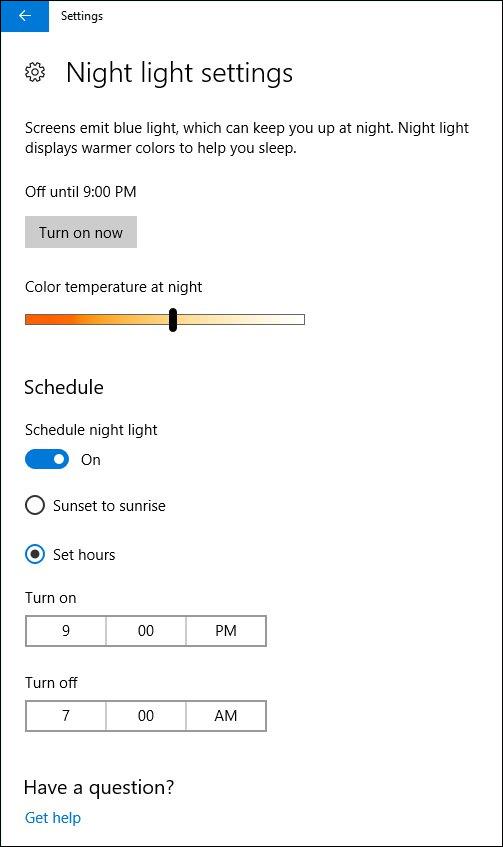
Norėdami pakeisti laiką , eikite į Data ir laikas, kad pakeistumėte. Kaip tai padaryti, išsamiai aprašyta straipsnyje Kaip pakeisti laiką, datą, mėnesį sistemoje Windows 10 .
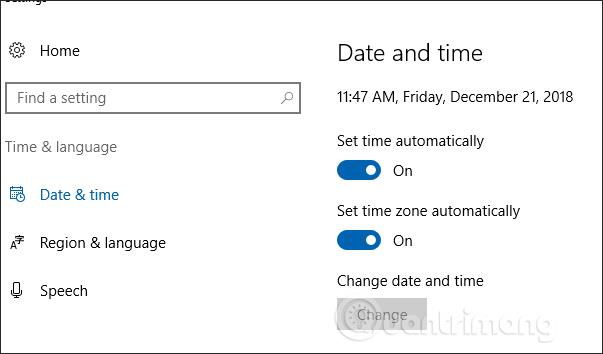
Norėdami pakeisti vietą, eikite į Nustatymai > Privatumas > Vieta > Keisti > Įjungta .
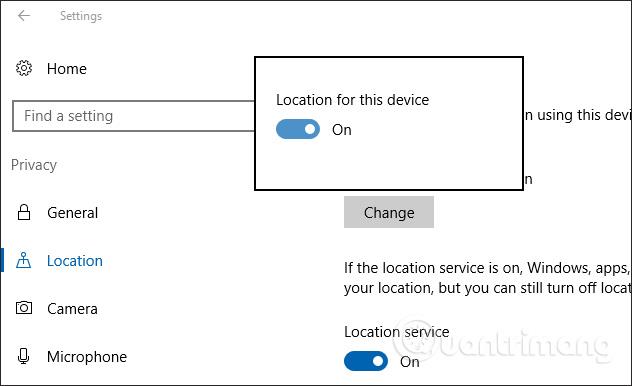
2. Night Light neveikia
Esant šiai klaidai, kai įjungiate arba išjungiate naktinio apšvietimo režimą, pakeitimų nėra. Norėdami ištaisyti pirmiau nurodytą klaidą, vartotojai turi atsijungti nuo dabartinės „Microsoft“ paskyros , tada vėl prisijungti ir patikrinti „Night Light“ funkciją.
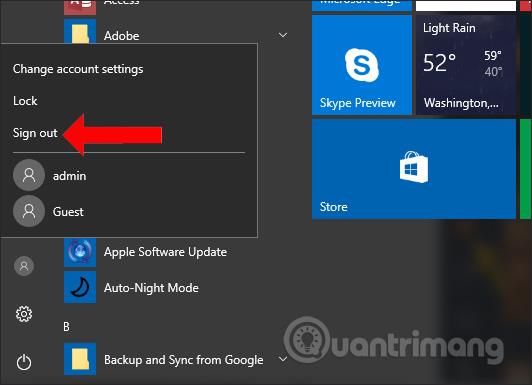
3. Ištaisykite klaidą, kai nepavyksta išjungti nakties šviesos sistemoje „Windows 10“.
Pagal numatytuosius nustatymus funkcijos spalvos tonas yra geltonas arba raudonas, arba galite atitinkamai pakoreguoti spalvą. Jei spalva pasidaro pilka, atlikite toliau nurodytus veiksmus, kad ją ištaisytumėte.
1 žingsnis:
Paspauskite klavišų kombinaciją Ctrl + R, kad atidarytumėte dialogo langą Vykdyti ir įveskite raktinį žodį regedit .
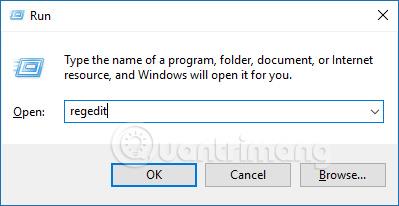
2 žingsnis:
Registro rengyklės lango sąsajoje vartotojai pasiekia aplanką pagal kelią
HKEY_CURRENT_USER\Software\Microsoft\Windows\CurrentVersion\CloudStore\Store\Cache\DefaultAccount
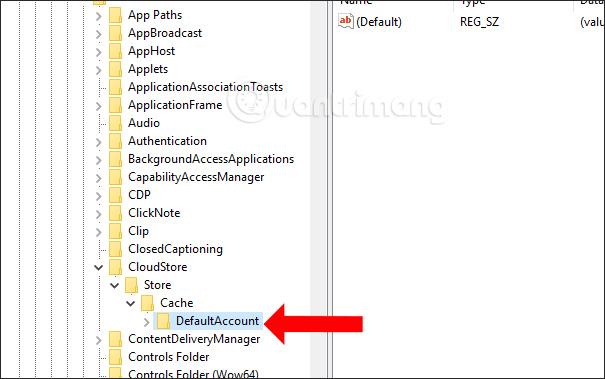
3 veiksmas:
Tada vartotojas dešiniuoju pelės mygtuku spustelėkite aplanką
$$windows.data.bluelightreduction.bluelightreductionstate
tada paspauskite Delete , kad ištrintumėte.
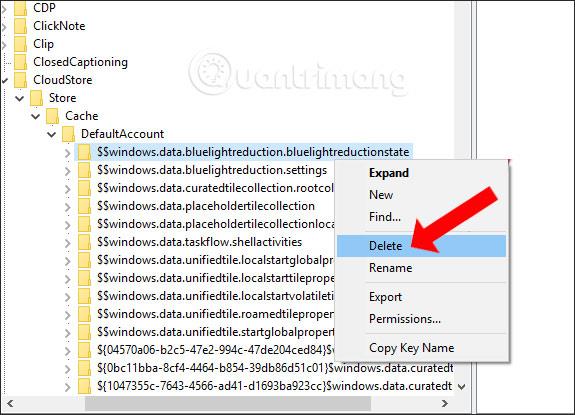
Spustelėkite toliau ant aplanko
$$windows.data.bluelightreduction.settings
tada paspauskite Delete , kad ištrintumėte. Ištrynę uždarykite registro rengyklę ir iš naujo paleiskite kompiuterį.
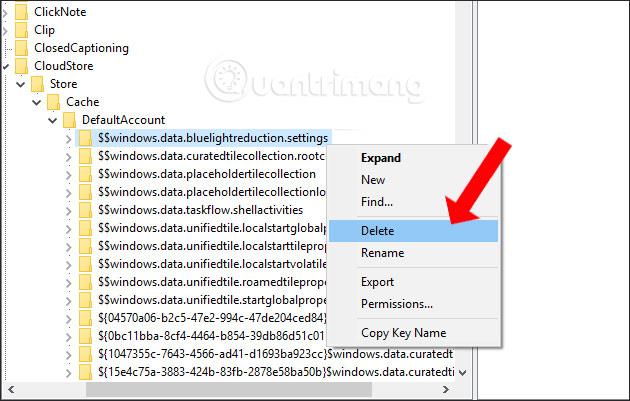
Aukščiau pateikiami keli būdai, kaip ištaisyti klaidą, kai „Night Light“ funkcija neveikia arba yra spalvų klaidų sistemoje „Windows 10“. Atsižvelgdami į Night Light klaidos būseną, pasirenkame tinkamą sprendimą.
Žiūrėti daugiau:
Linkime sėkmės!
Kiosko režimas sistemoje „Windows 10“ yra režimas, skirtas naudoti tik vieną programą arba pasiekti tik 1 svetainę su svečiais.
Šiame vadove bus parodyta, kaip pakeisti arba atkurti numatytąją „Camera Roll“ aplanko vietą sistemoje „Windows 10“.
Redaguojant pagrindinio kompiuterio failą gali nepavykti prisijungti prie interneto, jei failas nebus tinkamai pakeistas. Šis straipsnis padės jums redaguoti pagrindinio kompiuterio failą sistemoje „Windows 10“.
Sumažinus nuotraukų dydį ir talpą, bus lengviau jas dalytis ar siųsti kam nors. Visų pirma, sistemoje „Windows 10“ galite keisti nuotraukų dydį keliais paprastais veiksmais.
Jei jums nereikia rodyti neseniai aplankytų elementų ir vietų saugumo ar privatumo sumetimais, galite jį lengvai išjungti.
„Microsoft“ ką tik išleido „Windows 10“ jubiliejinį naujinį su daugybe patobulinimų ir naujų funkcijų. Šiame naujame atnaujinime pamatysite daug pakeitimų. Nuo „Windows Ink“ rašalo palaikymo iki „Microsoft Edge“ naršyklės plėtinių palaikymo, Start Menu ir Cortana taip pat buvo žymiai patobulinti.
Viena vieta daugybei operacijų valdyti tiesiai sistemos dėkle.
Sistemoje „Windows 10“ galite atsisiųsti ir įdiegti grupės strategijos šablonus, kad galėtumėte tvarkyti „Microsoft Edge“ nustatymus, o šiame vadove bus parodytas procesas.
Tamsus režimas yra tamsaus fono sąsaja sistemoje „Windows 10“, padedanti kompiuteriui taupyti akumuliatoriaus energiją ir sumažinti poveikį naudotojo akims.
Užduočių juostoje yra nedaug vietos, o jei reguliariai dirbate su keliomis programomis, gali greitai pritrūkti vietos, kad galėtumėte prisegti daugiau mėgstamų programų.









